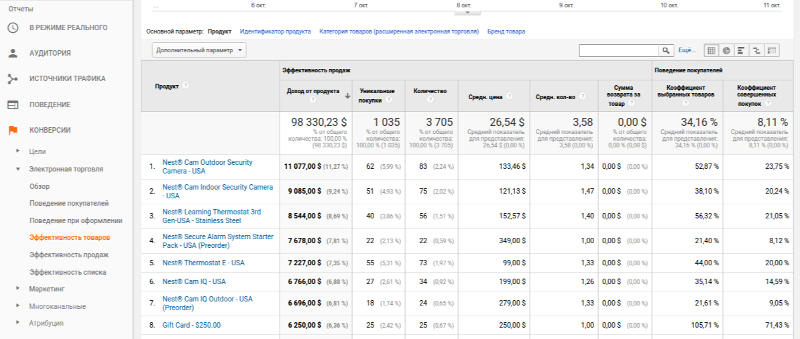Как настроить электронную торговлю в Google Analytics?
Данная опция работает только при наличии собственного подключенного домена.
1. Подключите платный тариф "Магазин" и "Профессионал".
2. Установите на сайте счетчик Google Analytics.
3. Если у вас установлен код счетчика Google Analytics новой версии (Global Site Tag (gtag.js), то перейдите к пункту 10 данной инструкции. Если установлен старый код счетчика, то необходимо обновить код в блоке статистики.
2. Установите на сайте счетчик Google Analytics.
3. Если у вас установлен код счетчика Google Analytics новой версии (Global Site Tag (gtag.js), то перейдите к пункту 10 данной инструкции. Если установлен старый код счетчика, то необходимо обновить код в блоке статистики.
5. Нажмите "Администратор".
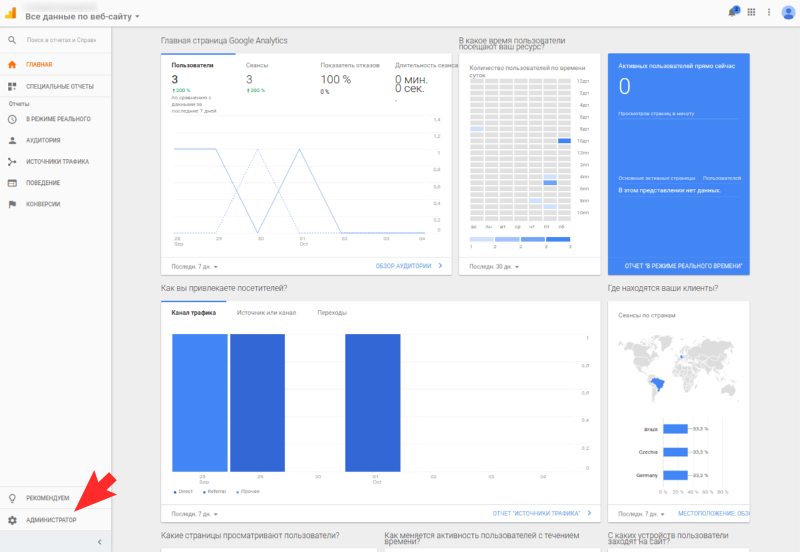
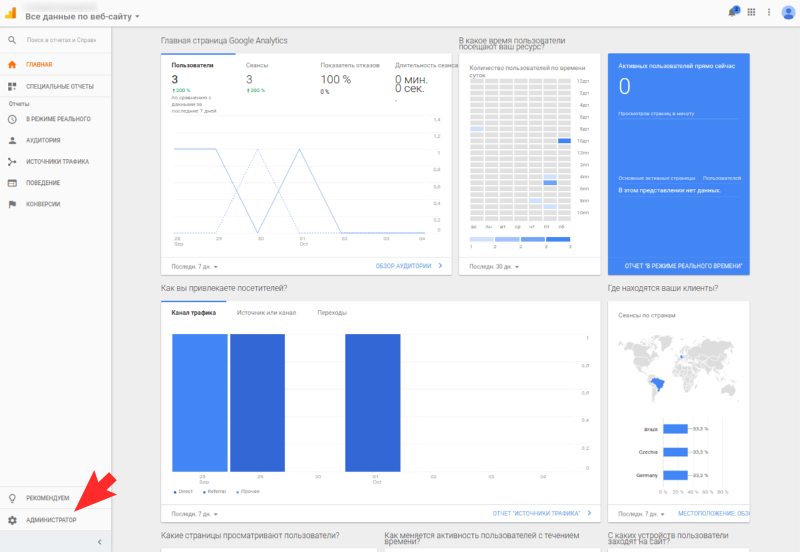
6. В колонке "Ресурс" нажмите "Код отслеживания".
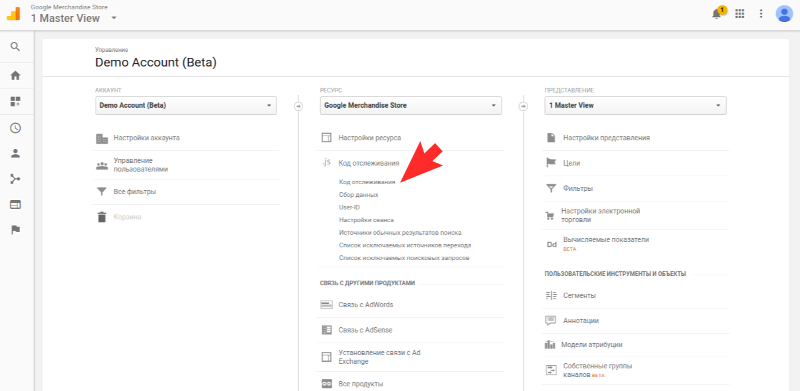 7. Скопируйте код.
7. Скопируйте код.
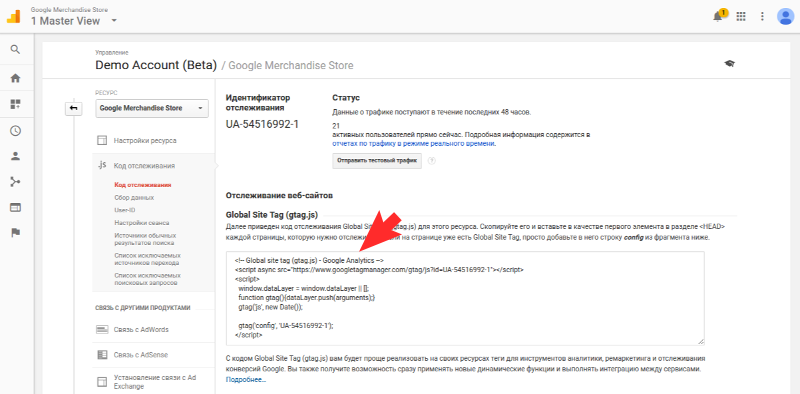 8. Перейдите в редактор сайта. Найдите блок "Статистика" на сайте. Нажмите "Редактировать", откроется всплывающее окно.
8. Перейдите в редактор сайта. Найдите блок "Статистика" на сайте. Нажмите "Редактировать", откроется всплывающее окно.
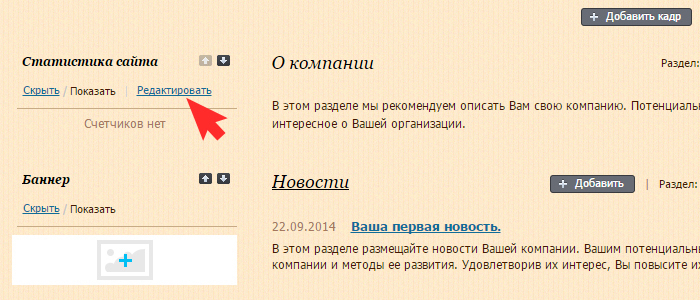 В шаблонах Профессиональный, Лендинг и Презентационный (Дизайн №1) блок статистики находится в самом низу страницы.
В шаблонах Профессиональный, Лендинг и Презентационный (Дизайн №1) блок статистики находится в самом низу страницы.
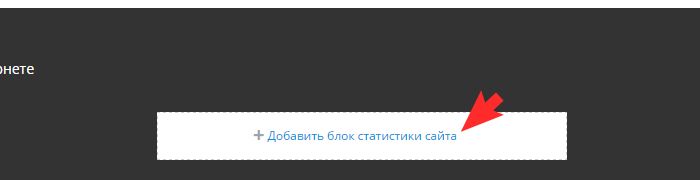 9. Нажмите на "Google Analytics". В открывшееся поле вставьте скопированный код счетчика и нажмите кнопку "Сохранить".
9. Нажмите на "Google Analytics". В открывшееся поле вставьте скопированный код счетчика и нажмите кнопку "Сохранить".
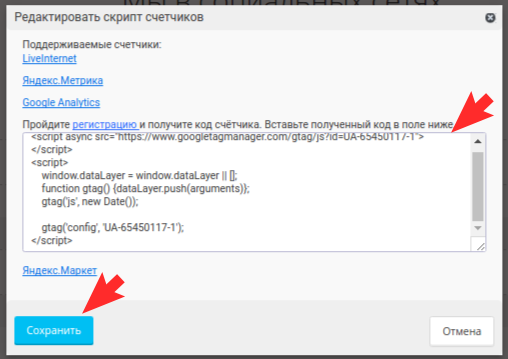 10. Перейдите в Google Analytics. Нажмите "Администратор".
10. Перейдите в Google Analytics. Нажмите "Администратор".
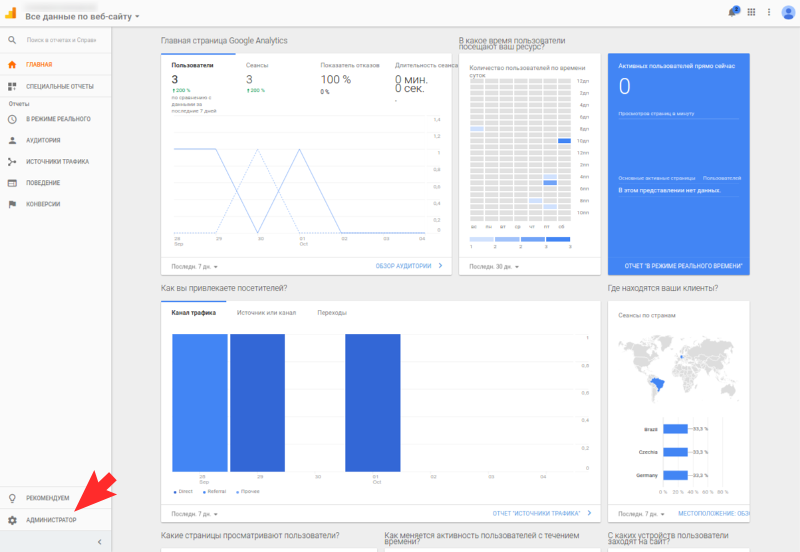 11. В колонке "Представление" нажмите "Настройки электронной торговли".
11. В колонке "Представление" нажмите "Настройки электронной торговли".
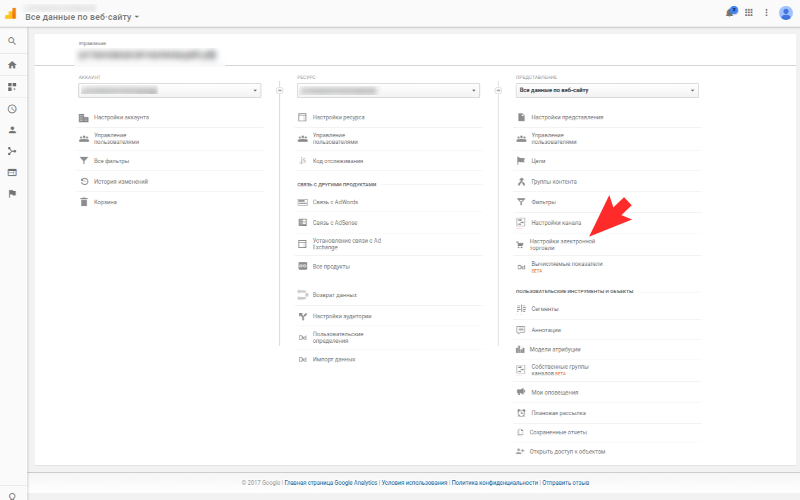
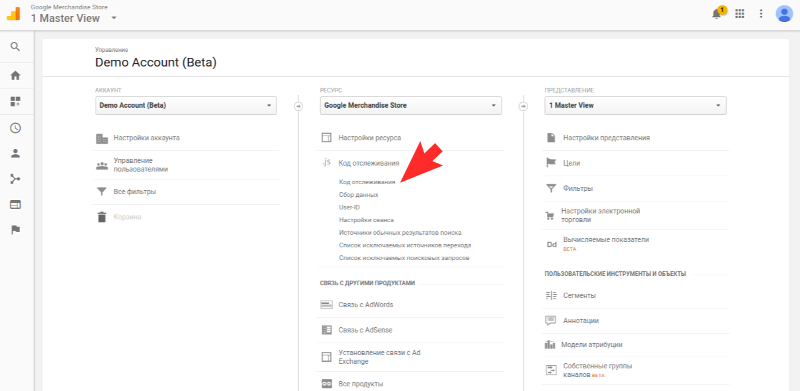 7. Скопируйте код.
7. Скопируйте код.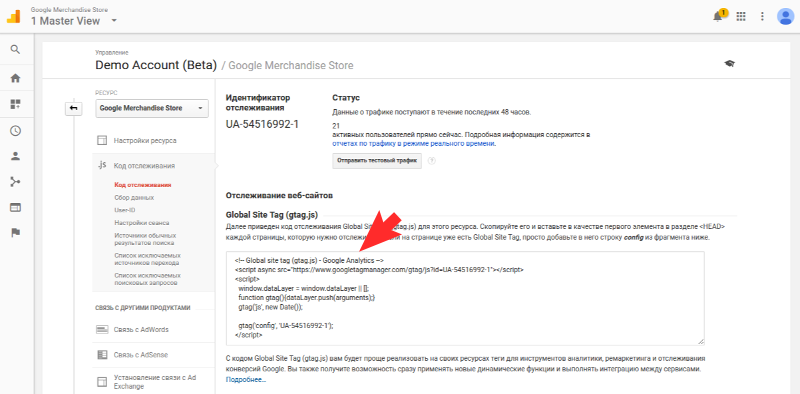 8. Перейдите в редактор сайта. Найдите блок "Статистика" на сайте. Нажмите "Редактировать", откроется всплывающее окно.
8. Перейдите в редактор сайта. Найдите блок "Статистика" на сайте. Нажмите "Редактировать", откроется всплывающее окно.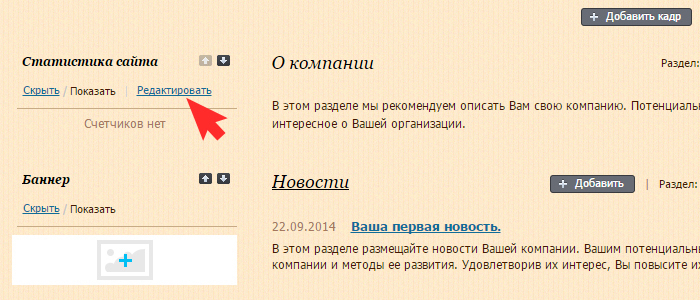 В шаблонах Профессиональный, Лендинг и Презентационный (Дизайн №1) блок статистики находится в самом низу страницы.
В шаблонах Профессиональный, Лендинг и Презентационный (Дизайн №1) блок статистики находится в самом низу страницы.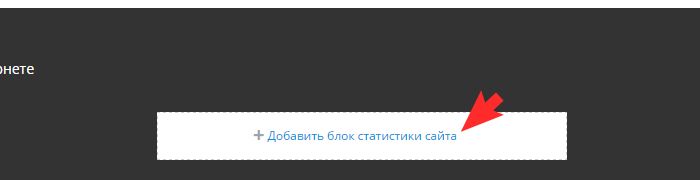 9. Нажмите на "Google Analytics". В открывшееся поле вставьте скопированный код счетчика и нажмите кнопку "Сохранить".
9. Нажмите на "Google Analytics". В открывшееся поле вставьте скопированный код счетчика и нажмите кнопку "Сохранить".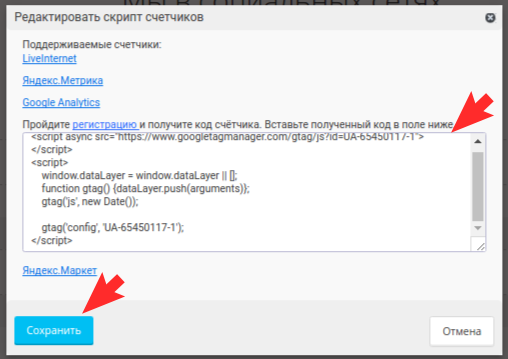 10. Перейдите в Google Analytics. Нажмите "Администратор".
10. Перейдите в Google Analytics. Нажмите "Администратор".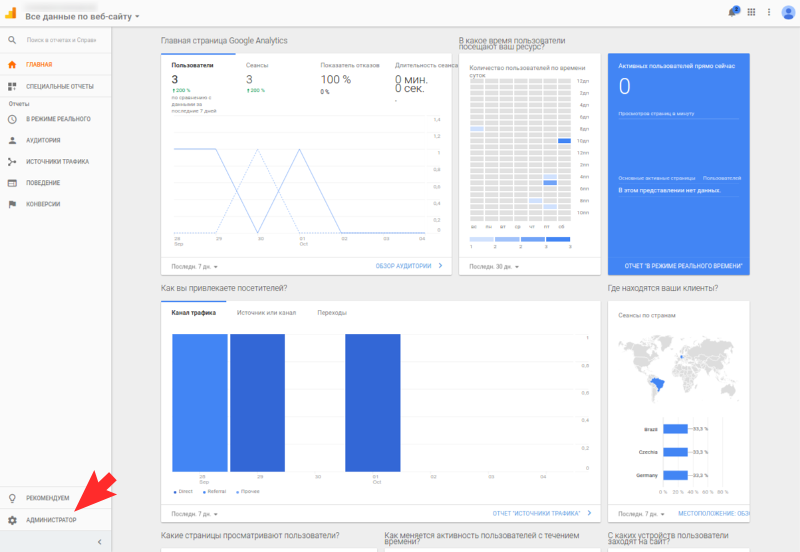 11. В колонке "Представление" нажмите "Настройки электронной торговли".
11. В колонке "Представление" нажмите "Настройки электронной торговли".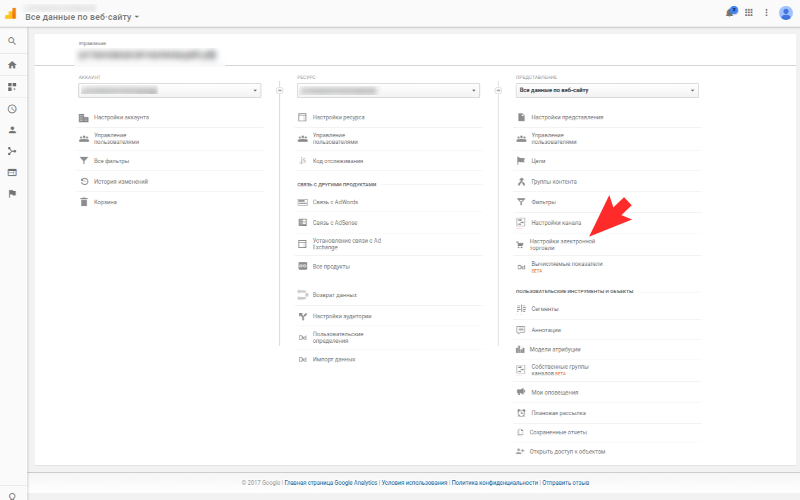
12. Переведите переключатель в поле "Статус" в настройках электронной торговли в режим "Вкл" и нажмите кнопку "Далее".
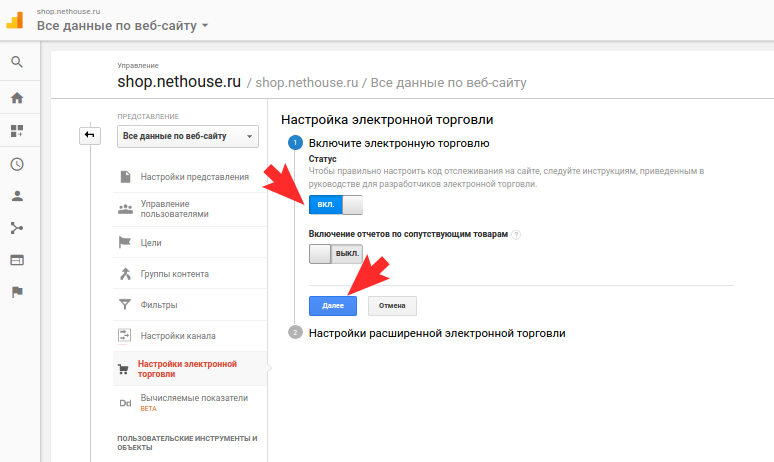
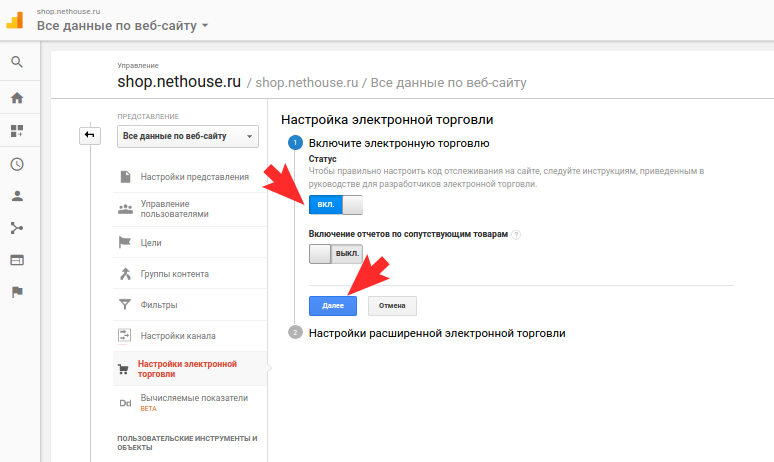
13. Затем поставьте переключатель в поле "Настройки расширенной электронной торговли" также в режим "Вкл" и нажмите кнопку "Отправить".
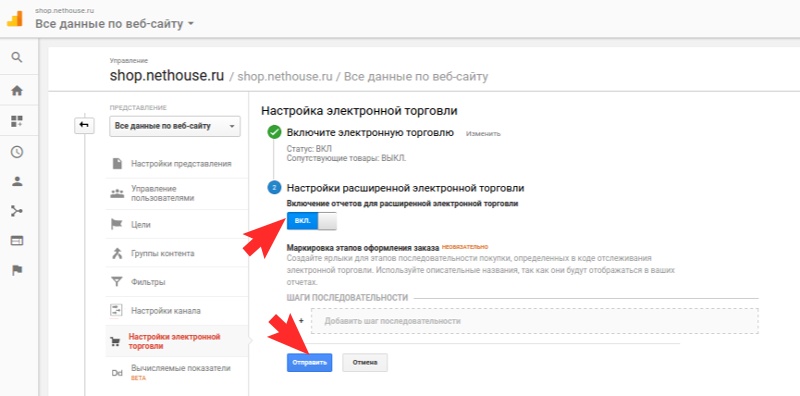
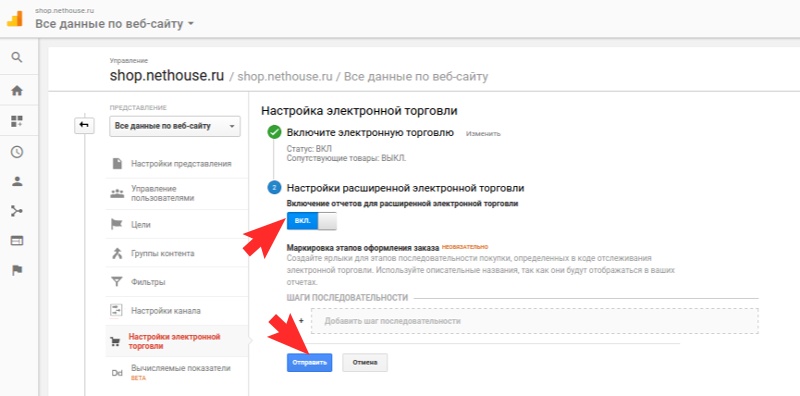
14. Перейдите в Настройки представления и проверьте, что снята галочка "Исключить обращения роботов и пауков". Если галочка стоит, то ее нужно убрать.
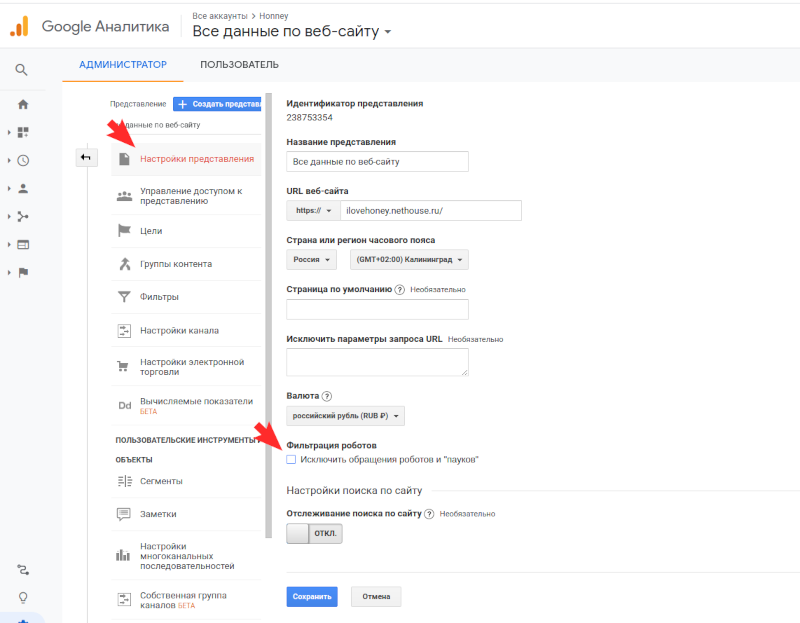 15. Поздравляем! Теперь в отчеты Google Analytics будут поступать данные о заказах и товарах вашего интернет-магазина.
15. Поздравляем! Теперь в отчеты Google Analytics будут поступать данные о заказах и товарах вашего интернет-магазина.
Благодаря отчетам электронной торговли Google Analytics можно отслеживать доход, количество покупок и коэффициент транзакций с каждого источника трафика.
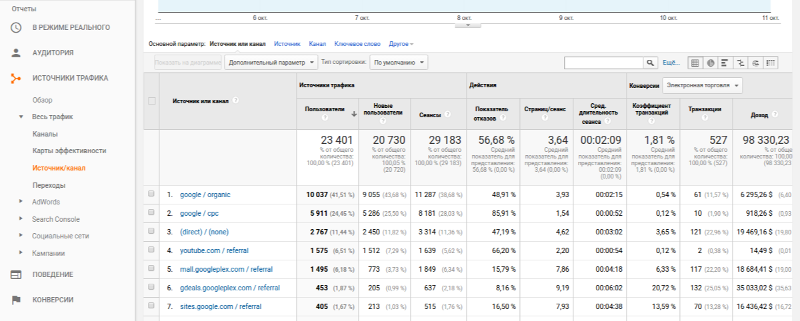 Также можно посмотреть статистику по продажам на сайте, популярным товарам и многое другое.
Также можно посмотреть статистику по продажам на сайте, популярным товарам и многое другое.
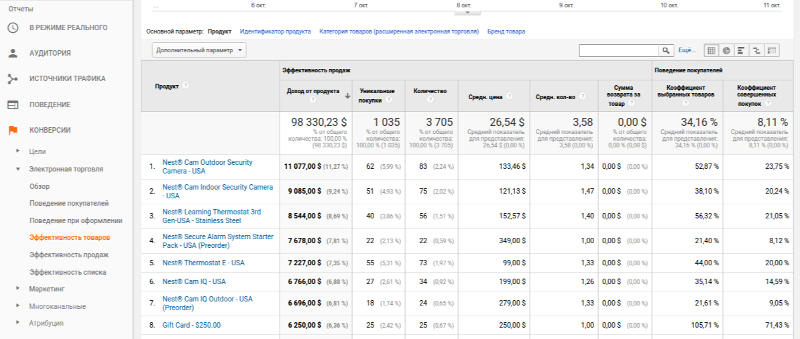
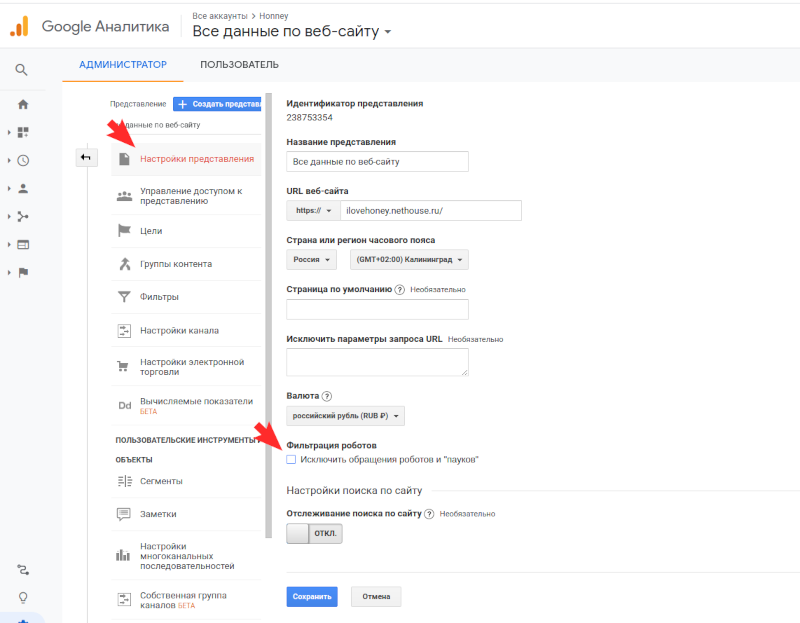 15. Поздравляем! Теперь в отчеты Google Analytics будут поступать данные о заказах и товарах вашего интернет-магазина.
15. Поздравляем! Теперь в отчеты Google Analytics будут поступать данные о заказах и товарах вашего интернет-магазина. Благодаря отчетам электронной торговли Google Analytics можно отслеживать доход, количество покупок и коэффициент транзакций с каждого источника трафика.
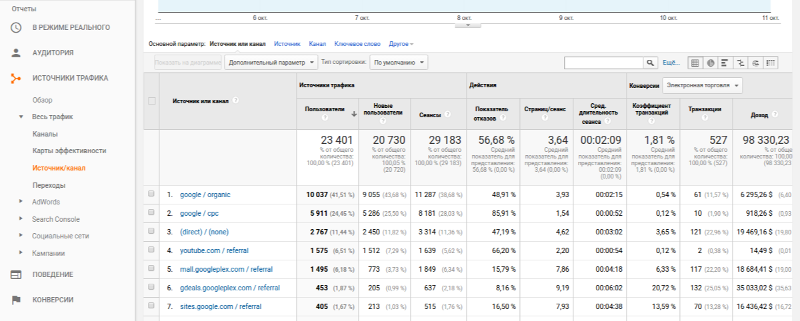 Также можно посмотреть статистику по продажам на сайте, популярным товарам и многое другое.
Также можно посмотреть статистику по продажам на сайте, популярным товарам и многое другое.